Come mantenere Spotify Music sul Chromebook [GUIDA 2024]
Un appello a tutti gli amanti della musica dei Chromebook! Sei stanco di essere vincolato dalle limitazioni dello streaming solo online di Spotify? È ora di liberarti e ascoltare i tuoi brani preferiti sul tuo Chromebook sempre e ovunque. In questa guida ne sveleremo i segreti come mantenere la musica di Spotify sul Chromebook proprio a portata di mano. Dal potente Spotify Web Player all'applicazione Android di Spotify, ma anche per dare un'occhiata alle opzioni di terze parti, abbiamo tutto ciò che devi sapere. Preparati a sbloccare il vero potenziale del tuo Chromebook. Immergiamoci e lasciamo scorrere i ritmi!
Guida ai contenuti Parte 1. Panoramica: Spotify e ChromebookParte 2. Come riprodurre Spotify sul Chromebook?Parte 3. Il metodo migliore per riprodurre Spotify sul Chromebook senza PremiumConclusione
Parte 1. Panoramica: Spotify e Chromebook
Cos'è Spotify
Spotify è un popolare servizio di streaming musicale online che offre agli utenti un rapido accesso a un'enorme raccolta composta da milioni di brani, album, playlist, podcast e persino audiolibri. Puoi ascoltare musica da tutto il mondo, conoscere musicisti emergenti, tenere traccia delle tue band preferite e creare playlist personalizzate in base alle tue preferenze e abitudini di ascolto quando usi Spotify. L'enorme catalogo di Spotify offre agli appassionati di musica di ogni stile e disposizione qualcosa da ascoltare, compreso tutto, dall'hip-hop alla classica, dal pop al rock e tutto il resto.
Cos'è il Chromebook
Un Chromebook è un laptop o tablet funzionante Il sistema operativo Chrome di Google e il browser Web Chrome. Il sistema operativo Chrome fornisce un'integrazione perfetta con la suite di applicazioni di Google, tra cui Gmail, Google Drive, Google Docs e altro. Questa integrazione consente agli utenti di accedere e sincronizzare facilmente i propri dati su più dispositivi, rendendo la collaborazione e la produttività un gioco da ragazzi. I Chromebook sono stati aggiornati per eseguire app Android nel 2016, aprendo la piattaforma a migliaia di applicazioni dal Google Play Store.

Puoi utilizzare Spotify su un Chromebook?
Parte del successo di Spotify è la sua ubiquità. Puoi accedere a Spotify utilizzando il suo web player e le app mobili (disponibili per Android, iOS). Puoi trovare Spotify anche su TV, set-top box, smartwatch e console per videogiochi domestiche. Spotify è disponibile anche per Windows e macOS. In mezzo a una disponibilità così sfaccettata, anche Chrome OS è sulla scena, il che significa che puoi eseguire facilmente Spotify sul tuo Chromebook. Come mantenere la musica di Spotify sul Chromebook? Puoi saltare alla parte successiva.
Parte 2. Come riprodurre Spotify sul Chromebook?
In questa parte esploreremo tre semplici metodi su come riprodurre Spotify sul tuo Chromebook. Che si tratti di utilizzare Spotify Web Player, abilitare la modalità offline o sfruttare l'app Spotify per Android (se disponibile), ti offriamo la soluzione.
1. Utilizzo di Spotify Web Player
Spotify Web Player è un modo conveniente per accedere e ascoltare la musica Spotify direttamente dal tuo Chromebook senza la necessità di download o installazioni aggiuntivi. Ecco come mantenere la musica di Spotify sul Chromebook utilizzando il web player Spotify, procedi nel seguente modo:
- Apri il browser web che preferisci sul Chromebook.
- Nella barra degli indirizzi, digita "open.spotify.com" e premi Invio.
- Se non disponi di un account Spotify, fai clic sul pulsante "Registrati" per crearne uno. Altrimenti, clicca su "Accedi" e inserisci le credenziali del tuo account Spotify.
- Una volta effettuato l'accesso a Spotify Web Player, puoi trovare brani o album da scaricare.

- Fai clic sul pulsante Scarica per salvare i tuoi preferiti.
Sentiti libero di sperimentare ed esplorare Spotify Web Player per ottenere il massimo dalla tua esperienza di streaming musicale sul tuo Chromebook. Ricorda di gestire i contenuti scaricati ed eliminare periodicamente i download indesiderati per liberare spazio di archiviazione sul Chromebook.
2. Installazione della versione Android di Spotify
Seguendo i passaggi forniti di seguito, puoi utilizzare l'app Android di Spotify sul tuo Chromebook, offrendoti un'esperienza Spotify più completa e ricca di funzionalità, inclusa la possibilità di riprodurre musica offline se supportata. Ecco come mantenere la musica Spotify sul Chromebook tramite l'applicazione Spotify per Android.
- Fare clic sulla barra delle applicazioni situata nell'angolo in basso a destra dello schermo. Fare clic sull'icona "Impostazioni" a forma di ingranaggio.
- Nel menu Impostazioni, scorri verso il basso e fai clic su "App" o "Google Play Store".
- Se vedi l'opzione "Attiva" o "Abilita" Google Play Store, fai clic su di essa per attivare il supporto dell'app Android. In caso contrario, il tuo Chromebook potrebbe non supportare le app Android.
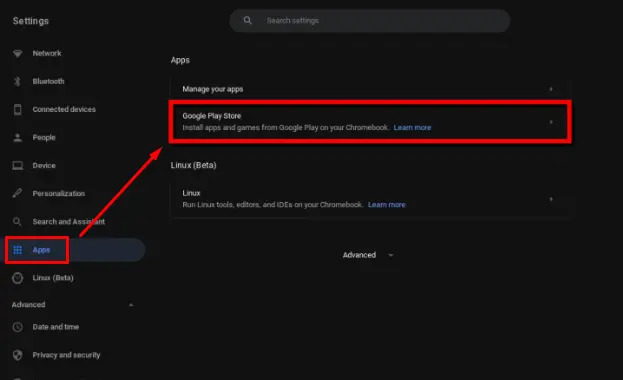
- Ora apri lo Store e individua l'app Spotify. Puoi scaricarlo ora.
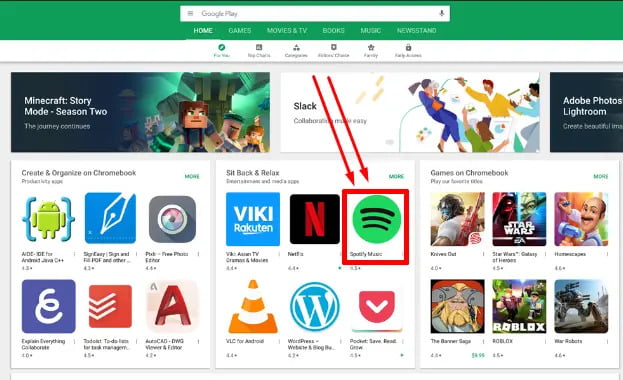
- Una volta completata l'installazione, fare clic sul pulsante "Apri" per avviare l'app Spotify.
- Accedi al tuo account Spotify utilizzando le tue credenziali. Se non hai un account, puoi registrarti gratuitamente tramite l'app.
- Una volta effettuato l'accesso, puoi esplorare le funzionalità dell'app Spotify, tra cui sfogliare brani, creare playlist e scoprire nuova musica.
- Trova le canzoni che desideri e scaricale sul tuo computer.
Sapevamo tutti come mantenere la musica Spotify sul Chromebook nei modi sopra indicati. Ma i Chromebook generalmente hanno uno spazio di archiviazione locale limitato. Più spazio di archiviazione significa una spesa maggiore quando acquisti un Chromebook. Per ascoltare musica su Spotify è necessaria anche una connessione internet stabile durante tutto lo streaming. Questa limitazione rende difficile ascoltare musica sul Chromebook mentre sei in viaggio, in aree con connettività Internet scarsa o assente o in situazioni in cui l'accesso Wi-Fi è limitato. Gli utenti potrebbero riscontrare problemi di buffering, L'app Spotify è in pausao interruzioni nella riproduzione musicale. Agli utenti Spotify gratuiti non è consentito scaricare musica da salvare.
È consigliabile studiare altri approcci o trovare soluzioni alternative per migliorare la qualità dell'esperienza di ascolto offline o risolvere i problemi di connessione. Passiamo alla parte successiva.
Parte 3. Il metodo migliore per riprodurre Spotify sul Chromebook senza Premium
AMusicSoft Spotify Music Converter è una potente soluzione software che ti offre la possibilità di scaricare e convertire la musica di Spotify in più formati audio, incluse opzioni popolari come MP3, FLAC, WAV e AAC. Questo pratico strumento non solo ti consente di goderti le tue tracce Spotify preferite offline, ma garantisce anche che la qualità audio originale venga preservata durante il processo di conversione.
Rimuovendo la protezione DRM (Digital Rights Management) dalla musica di Spotify, ottieni la libertà di ascoltare i tuoi brani preferiti su qualsiasi dispositivo, anche quando non disponi di una connessione Internet. Oltre a riprodurre brani sul Chromebook, puoi anche farlo scarica Spotify su Apple Mac, Windows e altri lettori MP3 gratis. Con AMusicSoft Spotify Music Converter, le limitazioni dello streaming online appartengono al passato e puoi davvero goderti la tua raccolta musicale Spotify alle tue condizioni.
Come conservare la musica di Spotify su Chromebook e su qualsiasi dispositivo utilizzando AMusicSoft Spotify Music Converter? È semplice. Tutto quello che devi fare è seguire questi semplici passaggi:
- Scaricare e installare AMusicSoft Spotify Music Converter software sul tuo computer è il primo passo per iniziare a utilizzare il programma.
- Successivamente, dovrai scegliere i brani, le playlist o gli album che desideri scaricare e convertire.

- Scegli il formato di output e i parametri di qualità più adatti alle tue esigenze.

- Dopo averlo fatto, dovrai fare clic sul pulsante "Converti" per iniziare il processo di conversione.

- Successivamente, al termine della conversione, potrai trasferire i file convertiti su qualsiasi dispositivo e potrai ascoltare la tua musica preferita da Spotify anche quando non sei connesso al servizio.
Conclusione
Per concludere, è essenziale sapere come mantenere la musica Spotify sul Chromebook poiché ti offrirà opzioni più ampie per ascoltare e riprodurre i tuoi brani Spotify preferiti. Inoltre, avendo tale AMusicSoft Spotify Music Converter ti aiuterà in diverse varietà a riprodurre e riprodurre in streaming i tuoi brani Spotify rendendoli disponibili anche senza Chromebook o ottenendo abbonamenti. Questo è tutto, spero che questo ti possa aiutare allora!
Persone anche leggere
- Come creare un codice di scansione Spotify
- Imparare il modo più semplice per scaricare e riprodurre brani hindi
- Come faccio a disattivare Spotify: scopri di più qui
- Come cancellare una coda su Spotify: capiscilo oggi
- PowerPoint musicale gratuito, è possibile?
- Come posso usare VLC Spotify?
- Imparare a trasferire file musicali da Spotify a USB
- Come scaricare e goderti la colonna sonora di Baby Driver Spotify
Robert Fabry è un blogger appassionato, un appassionato di tecnologia, e forse può contaminarvi condividendo qualche consiglio. Ha anche una passione per la musica e ha scritto per AMusicSoft su questi argomenti.